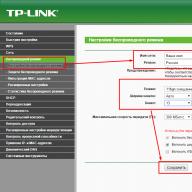თუ Android ვერ ხედავს WiFi ქსელს, პირველი, რაც უნდა გააკეთოთ, არის იმის გაგება, თუ რომელ მხარეს არის პრობლემა: მოწყობილობაზე, რომელიც ავრცელებს უკაბელო ქსელს (მოდემი/როუტერი), თუ თქვენს Android ტელეფონზე/ტაბლეტზე.
ეს სტატია განკუთვნილია ყველა ბრენდისთვის, რომელიც აწარმოებს ტელეფონებს Android 9/8/7/6: Samsung, HTC, Lenovo, LG, Sony, ZTE, Huawei, Meizu, Fly, Alcatel, Xiaomi, Nokia და სხვები. ჩვენ არ ვართ პასუხისმგებელი თქვენს ქმედებებზე.
პრობლემის წყაროს განსაზღვრა
უპირველეს ყოვლისა, დაადგინეთ, ხედავს თუ არა Android სხვა Wi-Fi ქსელებს. სცადეთ ქსელის გაზიარება ლეპტოპიდან, iPhone-დან ან სხვა ტელეფონიდან, გადადით საჯარო ადგილას უფასო Wi-Fi-ით.
თუ სხვა წერტილების გამოვლენისას პრობლემა არ არის, პრობლემა აშკარად არის ქსელში, რომელიც . თუ მოწყობილობა ვერ იჭერს წერტილებს, თუმცა სხვა ტელეფონები აჩვენებენ მათ არსებობას, მაშინ მოძებნეთ პრობლემები სისტემაში და აპარატურაში.
Android ვერ ხედავს Wi-Fi ქსელებს
თუ მოწყობილობა ვერ აღმოაჩენს უკაბელო წერტილებს, თუმცა მანამდე ისინი უპრობლემოდ ნახა, დარწმუნდით, რომ სისტემაში არ არის შეცდომები და მოდული მუშაობს გამართულად.
- გახსენით პარამეტრები.
- „უკაბელო ქსელების“ ველში გადაიტანეთ Wi-FI გადამრთველი „ჩართული“ პოზიციაზე.
- დაიწყეთ ქსელის ძებნა.
- გახსენით გაფართოებული ფუნქციები და შეამოწმეთ „ყოველთვის მოძებნეთ ქსელები“.
Android-ის უახლესი ვერსიების პარამეტრებში არის ქსელის პარამეტრების გადატვირთვის ვარიანტი. მისი გამოყენებით, თქვენ შეგიძლიათ გამოასწოროთ სისტემის გაუმართაობა მოწყობილობის სხვა პარამეტრების გადატვირთვის ან მეხსიერებიდან ინფორმაციის წაშლის გარეშე.
- პარამეტრები
- მომხმარებელი და დაარქივება
- დაარქივება და გადატვირთვა
- ქსელის პარამეტრების გადატვირთვა
თუ Wi-Fi-თან დაკავშირების პრობლემა წარმოიქმნება მოწყობილობის განახლების ან ციმციმის შემდეგ, მაშინ უნდა დააბრუნოთ Android-ის უახლეს სტაბილურ ვერსიაზე. გამოიყენეთ ოფიციალური ან დადასტურებული საბაჟო ასამბლეები firmware-ისთვის, მაშინ კითხვა, თუ რა უნდა გააკეთოს შემდეგი სისტემის შეცდომით, გაცილებით ნაკლებად გაჩნდება.
ყველაზე უარესი, რაც შეიძლება დაემართოს ტელეფონს ან ტაბლეტს, არის ტექნიკის გაუმართაობა. თუ ეჭვი გექნებათ, რომ უკაბელო მოდული ვერ მოხერხდა, დაუკავშირდით სერვის ცენტრს კომპონენტის დიაგნოსტიკისა და შესაცვლელად.
Დიაგნოსტიკა
სანამ სერიოზული აპარატურის დიაგნოსტიკას დაიწყებთ, მიჰყევით რამდენიმე მარტივ ნაბიჯს:
- დარწმუნდით, რომ ქსელი, რომელთანაც გსურთ დაკავშირება, რეალურად არსებობს. ამისათვის ნახეთ, თუ სხვა მოწყობილობები აღმოაჩენენ მას.
- გადადით Android-ის პარამეტრებში. გამორთეთ და ჩართეთ Wi-Fi.
- გადატვირთეთ თქვენი ტელეფონი/ტაბლეტი.
- გადატვირთეთ როუტერი, თუ მასზე წვდომა გაქვთ. გამორთეთ, დაელოდეთ 10-20 წამს და ისევ შეაერთეთ.
- მიიტანეთ მოწყობილობა უფრო ახლოს როუტერთან. სიგნალი შეიძლება დაბლოკილი იყოს დაბრკოლებებით ან მანძილი ძალიან დიდია.
- ხელახლა შეამოწმეთ შენახული პაროლი. თუ პაროლი შეცვალეთ როუტერის პარამეტრებში, მისი შენახვა შესაძლებელია Android-ის კავშირის პარამეტრებში.
ეს არის ყველაფერი, რაც შეგიძლიათ გააკეთოთ თქვენს Android მოწყობილობაზე. თუ ამ ნაბიჯების შესრულების შემდეგ ქსელი არ გამოჩნდება, გააგრძელეთ სიგნალის წყაროს შემოწმება და დაყენება.
როუტერის დაყენება
თუ თქვენ გაქვთ წვდომა როუტერზე, შეამოწმეთ მისი პარამეტრები. რა შეიძლება დაეხმაროს:
- ჩართეთ Wi-Fi პარამეტრებში.
- შეცვალეთ ქსელის სახელი (SSID).
- შეცვალეთ Wi-Fi არხი.
- ქსელის მუშაობის რეჟიმის შემოწმება.
- დაკავშირებული მოწყობილობების რაოდენობაზე შეზღუდვების მოხსნა.
- ჩაშენებული firewall-ის კონფიგურაცია.
როუტერის პარამეტრები განსხვავებულია, მაგრამ ყველას აქვს Wi-Fi განყოფილება. კიდევ ერთხელ გადახედეთ როგორ დააყენოთ Wi-Fi კონკრეტულ როუტერის მოდელზე და დარწმუნდით, რომ გაქვთ სწორი პარამეტრები.
 Მომატება
Მომატება თუ კავშირის დამყარების მცდელობისას გამოჩნდება შეტყობინება "
შეუძლებელია 2010-იანი წლების პლანშეტის გახსენება, რომელსაც არ გააჩნდა Wi-Fi მოდული. სწრაფი უკაბელო ინტერნეტი აუცილებელი ფუნქციაა პორტატული ჭკვიანი მოწყობილობებისთვის. ეს მით უფრო შეურაცხმყოფელია, როდესაც ის არ ასრულებს თავის დავალებას და არ უზრუნველყოფს ინტერნეტთან წვდომას.
ჩვენ არ განვიხილავთ შემთხვევას, როდესაც მოწყობილობა საერთოდ არ ჩართავს Wi-Fi-ს. აქ შეიძლება იყოს მხოლოდ ერთი რეკომენდაცია: სწრაფად გადაიტანეთ ტაბლეტი სერვის ცენტრში. კიდევ ერთი უსიამოვნო ვარიანტი უფრო ხშირია: მოწყობილობა, როგორც ჩანს, პოულობს სასურველ Wi-Fi-ს, მაგრამ ვერ უკავშირდება ინტერნეტს.
შევეცადოთ აღვწეროთ Wi-Fi კავშირების ყველაზე გავრცელებული პრობლემები და მათი გადაჭრის გზები. ზოგიერთ მათგანს მხოლოდ თქვენი ტაბლეტის ან როუტერის პარამეტრების შეცვლა დასჭირდება. სხვები გაიძულებენ დახარჯონ გარკვეული თანხა, მაგრამ შეუდარებლად ნაკლები, ვიდრე ტაბლეტის შეკეთებაზე (ან მით უმეტეს, ახლის შეძენაზე).
რატომ შეიძლება Wi-Fi არ შეასრულოს თავისი ფუნქცია?
სიგნალის ან არხის პრობლემები.მიუხედავად იმისა, რომ სმარტფონი/ტაბლეტი უკავშირდება Wi-Fi-ს, არ არის უკაბელო ინტერნეტი.როგორ მოვაგვაროთ: გადადით როუტერის პარამეტრებში და შეცვალეთ Wi-Fi არხი (მაგალითად, ავტომატური არჩევის ნაცვლად, მიანიჭეთ სტატიკური მე-6 არხი). სხვა ქსელის რეჟიმის არჩევა ასევე დაგეხმარებათ: 11bg შერეულის ნაცვლად ჩადეთ 11n ან 11g. ეს მეთოდი გამოიყენება, როცა პრობლემები გაქვთ საკუთარ როუტერთან და გაქვთ სრული წვდომა მასზე.
Ცუდი სიგნალი. ფორმალურად არის Wi-Fi კავშირი, მაგრამ მისი საშუალებით ინტერნეტთან დაკავშირება შეუძლებელია. მიზეზი: ჩარევა, განსაკუთრებით თუ როუტერი კედლის მიღმაა ან რამდენიმე.
როგორ მოვაგვაროთ: მიიტანეთ ტაბლეტი როუტერთან და შეამოწმეთ კავშირი. თუ ყველაფერი ყოველგვარი დაბრკოლების გარეშე მუშაობს, უმჯობესია როუტერის გადატანა ან სიგნალის გამეორების გამოყენება. დღეს რეპეტიტორები საკმაოდ იაფია ერთ ან რამდენიმე პრობლემურ ოთახში დასაყენებლად.
როუტერი არ უკავშირდება ინტერნეტს.მიზეზი: კაბელი დაზიანებულია, პროვაიდერს აქვს ტექნიკური პრობლემები, ან ჩამორჩებით ინტერნეტ გადახდას.როგორ მოვაგვაროთ: გადადით თქვენს პირად ანგარიშზე: პროვაიდერები ჩვეულებრივ ტოვებენ მასზე წვდომას, მაშინაც კი, თუ თქვენი ანგარიში ღრმა წითელი ფერისაა. თუ თქვენი ანგარიში კარგად არის, დაურეკეთ თქვენს პროვაიდერს.
როუტერის უცნობი მარცხი.Ხდება ხოლმე.
როგორ მოვაგვაროთ: გადატვირთეთ როუტერი. ყველაზე ხშირად ის ეხმარება. თუ სახლში არ ხართ, მაგრამ საჯარო ადგილას, სთხოვეთ თანამშრომელს ასეთი სერვისი.
თქვენ დაკავშირებული ხართ შიდა ქსელთან, რომელშიც ინტერნეტში წვდომა არ არის გათვალისწინებული „მაწანწალასთვის“. ეს ჩვეულებრივ ხდება კაფეებში, რესტორნებში, სასტუმროებსა და სხვა საჯარო დაწესებულებებში.როგორ გადაწყვიტოთ: ჰკითხეთ თანამშრომლებს, თუ რომელი ქსელია განკუთვნილი მომხმარებლებისთვის.

პაროლი არასწორად არის შეყვანილი.ნაკლებად სავარაუდოა, რომ ეს შენიშნეთ აკრეფის დროს (მაშინ თქვენ შეასწორებდით მას). ზოგიერთი ქსელი დაუყოვნებლივ არ აცნობებს ამის შესახებ, თუ თქვენი პაროლი არასწორია, მაგრამ უბრალოდ უარს ამბობს ინტერნეტზე წვდომაზე.
როგორ მოვაგვაროთ: გაესაუბრეთ სახლის მფლობელს/დაწესებულების თანამშრომელს და დააზუსტეთ პაროლის სწორი მართლწერა.
პროქსი სერვერი თქვენს ტაბლეტზე არასწორად არის კონფიგურირებული.საკმაოდ იშვიათი მიზეზი დღესდღეობით, როდესაც თითქმის ყველა ქსელს შეუძლია ამის გაკეთება ავტომატურად. მაგრამ თქვენ შეიძლება გქონდეთ საკუთარი მიზეზები პროქსის ხელით შესვლისთვის: ზოგიერთ საიტზე წვდომის აკრძალვის გვერდის ავლით, სხვა რეგიონის რეზიდენტის იმიტაციას და ა.შ. ამ შემთხვევაში, გვერდითი ეფექტი შეიძლება იყოს ინტერნეტთან დაკავშირების შეუძლებლობა.როგორ მოვაგვაროთ: გადადით პარამეტრებში, აირჩიეთ უსადენო ქსელები/Wi-Fi, იპოვეთ ქსელი, რომელზეც ამჟამად ხართ დაკავშირებული და გადადით მის პარამეტრებზე. Android-ზე ეს მენიუ ჩვეულებრივ იხსნება ქსელზე ხანგრძლივი შეხებით. სცადეთ პარამეტრებში იპოვოთ "პროქსი" განყოფილება და თუ მასში დარეგისტრირებულია რაიმე სახის პროქსი სერვერი, გამორთეთ იგი "არა" ოფციის არჩევით. ახლა პროქსი ავტომატურად იქნება მინიჭებული პროვაიდერის მიერ, რაც დიდი ალბათობით მოაგვარებს პრობლემას.
არასწორად კონფიგურირებული თარიღი.ეს ნაკლებად სავარაუდოა, რომ შეგიშლით ხელს თქვენი ბრაუზერის მეშვეობით საიტების მონახულებაში. მაგრამ Google-ის სხვა აპლიკაციებმა (თუ იყენებთ Android-ს) შეიძლება გაიფიცონ რეჟიმის დარღვევის გამო. დღესდღეობით ეს პრობლემა იშვიათია, მაგრამ ის მაინც ხდება შუა სამეფოს ეგზოტიკურ ტაბლეტებზე.როგორ მოვაგვაროთ: გადადით პარამეტრებში, იპოვეთ თარიღი/დრო განყოფილება და დააყენეთ სწორი მონაცემები.
თქვენი მოწყობილობის MAC მისამართი არის შავ სიაში ქსელში.ეს ხდება იმ შემთხვევაში, თუ თქვენ იმყოფებით უსაფრთხოების მაღალი მოთხოვნების მქონე დაწესებულებაში, სადაც მხოლოდ დადასტურებულ მოწყობილობებს შეუძლიათ ქსელთან დაკავშირება. ან თქვენ პირადად გააღიზიანეთ ადმინი რაღაცით, ამიტომ ის შურს იძიებს თქვენზე.როგორ მოვაგვაროთ: იყიდეთ ბოთლი ვისკი და გადადით ადმინისტრატორთან პრობლემის მოსაგვარებლად. ზოგიერთ შემთხვევაში ლუდი დაგეხმარებათ.
ვიმედოვნებთ, რომ ჩვენი რჩევები დაგეხმარათ თქვენს ტაბლეტზე მაღალი ხარისხის Wi-Fi-ის დაყენებაში.
ეკრანის ანაბეჭდები:
აღწერა:
დღეს უკაბელო ქსელები გეხმარებათ დარჩეთ მხედველობის მიღმა და მუდმივად იყოთ დაკავშირებული, რაც უზრუნველყოფს ინტერნეტთან წვდომას და უზრუნველყოფს საიმედო კავშირს სხვადასხვა მოწყობილობებთან. და მიუხედავად იმისა, რომ Wi-Fi-მა თავისი არსებობის მანძილზე თითქმის სრულყოფილებას მიაღწია, ის მაინც რჩება საკმაოდ კაპრიზულ კომუნიკაციად. პრობლემები, რომლებიც წარმოიქმნება ამ მხრივ, თითქმის იდენტურია ტელეფონებისთვის, კომპიუტერებისთვის და პლანშეტებისთვის. ყველაზე ხშირად, ეს არის ქსელი ინტერნეტის გარეშე, არ არის წვდომა საიტებზე, როდესაც დაკავშირებულია და ტელეფონი ან ტაბლეტი არ უკავშირდება Wi-Fi როუტერს.
დღეს უკაბელო ქსელები გეხმარებათ დარჩეთ მხედველობის მიღმა და მუდმივად იყოთ დაკავშირებული, რაც უზრუნველყოფს ინტერნეტთან წვდომას და უზრუნველყოფს საიმედო კავშირს სხვადასხვა მოწყობილობებთან. და მიუხედავად იმისა, რომ Wi-Fi-მა თავისი არსებობის მანძილზე თითქმის სრულყოფილებას მიაღწია, ის მაინც რჩება საკმაოდ კაპრიზულ კომუნიკაციად. პრობლემები, რომლებიც წარმოიქმნება ამ მხრივ, თითქმის იდენტურია ტელეფონებისთვის, კომპიუტერებისთვის და პლანშეტებისთვის. ყველაზე ხშირად, ეს არის ქსელი ინტერნეტის გარეშე, არ არის წვდომა საიტებზე, როდესაც დაკავშირებულია და ტელეფონი ან ტაბლეტი არ უკავშირდება Wi-Fi როუტერს.
როგორ სწორად დააკავშიროთ თქვენი ტაბლეტი Wi-Fi როუტერს? ამისათვის თქვენ უნდა გააკეთოთ შემდეგი:
1. შეამოწმეთ Wi-Fi პარამეტრები თავად როუტერზე, დარწმუნდით, რომ უკაბელო ქსელი გააქტიურებულია და DHCP სერვერი არის დაკავშირებული. ეს თავიდან აიცილებს IP მისამართის დარეგისტრირების საჭიროებას ყოველი დაკავშირებისას.
2. გადადით ტაბლეტის პარამეტრებში, ჩართეთ Wi-Fi, რამდენიმე წამით დააჭირეთ ღილაკს „WI-Fi“ და გადადით უკაბელო ქსელის პარამეტრებზე.
3. აირჩიეთ როუტერი ხელმისაწვდომი ქსელების სიიდან (შეიყვანეთ პაროლი საჭიროების შემთხვევაში).
4. დააწკაპუნეთ "დაკავშირება".
თუ რაიმე მიზეზით არის საჭირო IP პარამეტრების ხელით შეყვანა, უნდა მონიშნოთ "დამატებითი" ველი. ეს გახსნის გაფართოებულ პარამეტრებზე წვდომას. შემდეგ, "IP პარამეტრების" საპირისპიროდ, აირჩიეთ "მორგებული". ფანჯარაში, რომელიც იხსნება, უნდა მიუთითოთ როუტერის IP, რომელიც იმოქმედებს როგორც DNS სერვერი ამ ქვექსელში. ამის შემდეგ შეგიძლიათ დაკავშირება.
თუ ყველაფერი სწორად გააკეთეთ, მაგრამ თქვენი Samsung ან სხვა ტაბლეტი არ უკავშირდება wifi როუტერს, მაშინ ამ პრობლემის გადაჭრის რამდენიმე გზა არსებობს.
თუ თქვენი ტაბლეტი არ უკავშირდება Wi-Fi-ს სერვის ცენტრთან დაკავშირებამდე, შეგიძლიათ:
1. შეამოწმეთ არის თუ არა Wi-Fi დაკავშირებული თავად ტაბლეტზე.
2. შეამოწმეთ, მიეწოდება თუ არა ელექტროენერგია წვდომის წერტილს.
3. შეამოწმეთ, გააქტიურებულია თუ არა მოწყობილობების ფილტრაციის ფუნქცია MAC მისამართით როუტერის პარამეტრებში.
4. დაუკავშირდით ღია წვდომის წერტილს WPA დაშიფვრის პირველი გამორთვის შემდეგ.
არის სიტუაციები, როდესაც ტაბლეტი "კარგავს" კავშირს Wi-Fi წერტილთან. რა თქმა უნდა, ეს საკმაოდ უსიამოვნო სიტუაციაა ყველა მომხმარებლისთვის. როგორც წესი, ეს ხდება ყველაზე შეუფერებელ მომენტში. რამდენიმე რეკომენდაცია საშუალებას მისცემს მომხმარებელს დამოუკიდებლად გაუმკლავდეს ამ პრობლემას.
თუ ტაბლეტსა და Wi-Fi წერტილს შორის კავშირი შეწყვეტილია, შეგიძლიათ:
1. გადაერთეთ სხვა Wi-Fi წერტილზე. თუ ამის შემდეგ პრობლემა გაქრება, მაშინ პრობლემის მიზეზი თქვენს წვდომის წერტილშია. ამ შემთხვევაში, შეგიძლიათ შეცვალოთ ქსელის პარამეტრები ან განაახლოთ დაკავშირებული მოწყობილობის პროგრამული უზრუნველყოფა.
2. დაუკავშირდით ნებისმიერ სხვა ღია წვდომის წერტილს, მაგალითად, მეზობლის ან აირჩიეთ ნაკლებად გამოყენებული არხი.
3. მიზეზი შეიძლება იყოს მოწყობილობის ადაპტერი. ზოგიერთ შემთხვევაში, გაუმართავი ადაპტერი ქმნის ჩარევას, რაც იწვევს როუტერსა და ტაბლეტს შორის კომუნიკაციის „დაკარგვას“.
ვიმედოვნებთ, რომ ეს რეკომენდაციები საშუალებას მოგცემთ თავიდან აიცილოთ სიტუაცია, როდესაც თქვენი ტაბლეტი არ უკავშირდება wifi როუტერს zyxel, Rostelecom, Beeline ან Asus-დან და თუ ასეთი პრობლემა მოხდა, შეგიძლიათ თავად გაუმკლავდეთ მას.
კითხვა "რატომ არ უკავშირდება ტაბლეტი wifi-ს" ადრე თუ გვიან "აბრკოლებს" Android მოწყობილობების თითქმის ყველა აქტიურ მომხმარებელს. ამავდროულად, არ არის აშკარა „პრობლემის სიმპტომები“: როუტერი მუშაობდა და მუშაობს, თავად ტაბლეტი გამოიყურება საკმაოდ „სიცოცხლისუნარიანი“, ინტერნეტი ფასიანია და ის კარგად მუშაობს დესკტოპ კომპიუტერზე, მაგრამ ტაბლეტი მუშაობს. არ დაუკავშირდით ინტერნეტს wifi-ით.
და ამ სტატიაში განვიხილავთ, თუ რატომ წარმოიქმნება ეს პრობლემა და რა უნდა გააკეთოს მომხმარებელმა, თუ ტაბლეტი ვერ ხედავს wifi-ს.
რატომ არ უკავშირდება ტაბლეტი wifi-ს: ძირითადი მიზეზები
ასე რომ, ყველაზე გავრცელებული მიზეზი იმისა, რომ ტაბლეტი არ უკავშირდება Wi-Fi-ს, არის - სხვა სიტყვებით რომ ვთქვათ, არასწორად შეყვანილი .
შეცდომის აღმოსაფხვრელად, თქვენ უნდა ყურადღებით შეამოწმოთ უსაფრთხოების გასაღების შეყვანის სისწორე: ენა, რეგისტრაცია, ვირტუალური კლავიატურის „განლაგება“ და ა.შ. როგორც ბოლო საშუალება, შეგიძლიათ ხელახლა წაშალოთ იგი.
სხვა „პოპულარული“ მიზეზები, რის გამოც ტაბლეტი ვერ ხედავს wifi-ს, მოიცავს:
- 1. დაშიფვრის ტიპის შეუსაბამობა
- 2. ქსელში წვდომის შეზღუდვა მოწყობილობის MAC მისამართით
- 3. ქსელში აქტიური კავშირების რაოდენობის შეზღუდვა
- 4. როუტერის გაუმართაობა
ტაბლეტი არ უკავშირდება Wi-Fi-ს: რა უნდა გააკეთოს?
კავშირის პარამეტრების შემოწმების შემდეგ, არ არის საჭირო რაიმე დამატებითი პარამეტრების გაკეთება თავად ტაბლეტზე - შემდგომი "დიაგნოსტიკა" ხორციელდება როუტერის ვებ ინტერფეისის საშუალებით.
უფრო მოსახერხებელია ქსელური კავშირის დაყენება დესკტოპ კომპიუტერის საშუალებით.
ასე რომ, თუ Lenovo ტაბლეტი არ უკავშირდება wifi-ს, გჭირდებათ. ამისათვის შეიყვანეთ როუტერის პირადი IP მისამართი თქვენი ინტერნეტ ბრაუზერის საძიებო ზოლში და დააჭირეთ "Enter".

როგორც წესი, როუტერის IP მისამართი მითითებულია მოწყობილობის მომსახურების ეტიკეტზე - უმეტეს შემთხვევაში ეს არის კომბინაცია 192.168.1.1. ან 192.168.0.1
აქ თქვენ უნდა შეამოწმოთ შემდეგი პარამეტრები:
1. დაშიფვრის ტიპი.
ტაბლეტების უმეტესობა მხარს უჭერს 2 ტიპის დაშიფვრას: WPA და WPA2 პერსონალური. თუ თქვენ შეცვლით მონაცემთა დაშიფვრის ტიპს როუტერის პარამეტრებში, ტაბლეტი ვერ შეძლებს გადამოწმების გავლას და როუტერთან დაკავშირებას.

დაშიფვრის ტიპი მითითებულია WiFi ქსელის უსაფრთხოების პარამეტრებში - ეს არის "უკაბელო ქსელი" ან WLAN ჩანართი.
2. ქსელში წვდომის უფლებები MAC მისამართზე და უკაბელო ქსელში აქტიური კავშირების რაოდენობაზე.
ეს მახასიათებელი შეგიძლიათ იხილოთ DHCP პარამეტრების განყოფილებაში, რომელიც აჩვენებს, თუ რომელი მოწყობილობებია ამჟამად დაკავშირებული თქვენს როუტერთან.

ასევე ამ სვეტში მონიშნულია დაკავშირებული მოწყობილობების ყველა MAC მისამართი. თუ თქვენი ტაბლეტის MAC მისამართის გვერდით არის მონიშვნა „დაბლოკვის“ პუნქტში, ეს ნიშნავს, რომ თქვენ ვერ შეძლებთ ქსელთან დაკავშირებას.
იმისათვის, რომ ტაბლეტი შეუფერხებლად დაუკავშირდეს Wi-Fi-ს, უნდა მოხსნათ ველი და შეინახოთ განხორციელებული ცვლილებები.
აქ ასევე შეგიძლიათ ნახოთ, არის თუ არა შეზღუდვა თქვენს WiFi ქსელში აქტიური მომხმარებლების რაოდენობაზე. ასე რომ, თუ აქტიური კავშირების მაქსიმალური დასაშვები რაოდენობა არის ორი, მაშინ როდესაც ლეპტოპს და მობილურ ტელეფონს აკავშირებთ ქსელში, არ უნდა გაგიკვირდეთ, რომ ტაბლეტი ვერ ხედავს Wi-Fi-ს - უბრალოდ არ არის „თავისუფალი ადგილი“ დატოვა ამისთვის.
აქტიური wifi მომხმარებელთა რაოდენობა ასევე შეიძლება განისაზღვროს გამოყენებით, ხოლო ვირტუალური ქურდებისგან საუკეთესო დაცვა იქნება ძლიერი და უნიკალური პაროლი.
გარდა ამისა, გლობალური კითხვის გადაჭრისას „რატომ არ უკავშირდება ტაბლეტი wifi-ს“, არ დაივიწყოთ ელექტრონიკის „განკურნების“ სტანდარტული ზომები: გადატვირთეთ როუტერი ჩართვა/გამორთვის ღილაკის გამოყენებით და ხელახლა დაუკავშირდით ქსელს „ძიების“ საშუალებით. ხელმისაწვდომი მოწყობილობებისთვის“.
ჩვენ ვცხოვრობთ დროში, როდესაც თითქმის ნებისმიერი ოპერაციის შესრულება შესაძლებელია სმარტფონის ან პლანშეტის გამოყენებით. როდესაც ინტერნეტში შეგიძლიათ იპოვოთ აბსოლუტურად ნებისმიერი ინფორმაცია რამდენიმე წამში. როდესაც ზიხართ სახლში, სამსახურში ან თუნდაც გზაში ყოფნისას, შეგიძლიათ მოუსმინოთ ნებისმიერ მუსიკას ან უყუროთ ნებისმიერ ვიდეოს, რომელიც ოდესმე ატვირთულია ქსელში. რამ შეიძლება დაგვაბრკოლოს ან შეგვაწუხოს ამ დღეებში? მხოლოდ ის მომენტი, როდესაც ჩვენთვის მოულოდნელად, ტელეფონი ან პლანშეტი არ უკავშირდება Wi-Fi-ს და ჩვენ ვერ შევდივართ ინტერნეტში. რატომ ზოგჯერ ტელეფონი ან ტაბლეტი არ უკავშირდება Wi-Fi-ს, რატომ წარმოიქმნება შეცდომები დაკავშირების მცდელობისას და როგორ გავუმკლავდეთ მათ, ამ მასალაში განვიხილავთ.
შეიძლება მრავალი მიზეზი იყოს, რის გამოც მოწყობილობა არ უკავშირდება უკაბელო ქსელს.
დაუყოვნებლივ უნდა განვმარტოთ, რომ სახელმძღვანელოების ეს მცირე კოლექცია თანაბარი ღირებულებისაა როგორც მათთვის, ვინც ქსელში შედის ტელეფონის გამოყენებით, ასევე მათთვის, ვინც იყენებს ტაბლეტს ამ მიზნებისთვის. ამ მოწყობილობებში Wi-Fi მოდული მუშაობს იდენტურად, ასე რომ, თუ პრობლემები წარმოიქმნება ინტერნეტთან დაკავშირებისას, გამოსავალი ყველაზე ხშირად ერთნაირია ყველა მომხმარებლისა და მოწყობილობისთვის.
ყველაზე ხშირად, ანდროიდის მომხმარებლებს აქვთ პრობლემები ქსელთან დაკავშირებასთან დაკავშირებით, მაგრამ თავად სისტემა გაცილებით მეტ ინფორმაციას გვაწვდის კონკრეტული პრობლემის შესახებ, რომელიც წარმოიშვა კავშირის დროს. სწორედ ამიტომ, ჩვენ განვიხილავთ Wi-Fi-თან დაკავშირების პრობლემებს Android-ის გამოყენებით, როგორც მაგალითი.
როდესაც მომხმარებელი უერთდება Wi-Fi-ს, ანდროიდის ტელეფონში შეიძლება გამოჩნდეს შეცდომის შეტყობინებები, რომლებიც შეიცავს სხვადასხვა ტექსტს. სწორედ ეს ტექსტი დაგვეხმარება იმის გარკვევაში, თუ რატომ ვერ უკავშირდება მოწყობილობა ინტერნეტს და ასევე დაგვეხმარება ამ პრობლემის გამომწვევი მიზეზის აღმოფხვრაში.

ამა თუ იმ წვდომის წერტილის არჩევის შემდეგ, ტელეფონმა შეიძლება გამოაჩინოს შემდეგი შეტყობინებები:
- "IP მისამართის მიღება..."
- "ავთენტიფიკაცია..."
- "ინვალიდი".
- "შენახულია, WPA/WPA2 უსაფრთხოება."
ასევე არის სიტუაცია, როდესაც კავშირი წარმატებული იყო, მაგრამ გვერდები მაინც ვერ იხსნება.
იმ შემთხვევაში, როდესაც Android ტელეფონი ან ტაბლეტი არ უკავშირდება ინტერნეტს Wi-Fi-ით და მუდმივად აცნობებს მხოლოდ IP მისამართის მიღებას, ყველაზე მარტივი რაც შეგიძლიათ გააკეთოთ არის ქსელის და მისი პარამეტრების წაშლა მოწყობილობის მეხსიერებიდან და სცადეთ ხელახლა დაკავშირება. ამისათვის დააწკაპუნეთ წვდომის წერტილის სახელზე მოწყობილობის პარამეტრებში და აირჩიეთ "წაშლა" ვარიანტი კონტექსტური მენიუში. რამდენიმე წამის შემდეგ სცადეთ ხელახლა დაკავშირება. ამ შემთხვევაში, თქვენი ტელეფონი ან ტაბლეტი მოგთხოვთ პაროლის ხელახლა შეყვანას, ასე რომ, თუ არ უკავშირდებით სახლის როუტერს, წინასწარ უნდა შეამოწმოთ, რომ პაროლი სწორად არის დაწერილი.
ავთენტიფიკაცია
მიზეზი, რის გამოც ანდროიდის ტაბლეტმა ან ტელეფონმა შეიძლება მუდმივად აჩვენოს ასეთი შეტყობინება, სავარაუდოდ, პაროლია. უპირველეს ყოვლისა, თქვენ უნდა დარწმუნდეთ, რომ პაროლის ყველა სიმბოლო სწორად შეიყვანეთ და არსად შეცდომა არ დაგიშვებიათ. თუ ინტერნეტი არ ჩართულია საკმაოდ დიდი ხნის განმავლობაში, მსგავსი შეტყობინების ჩვენებით, ამოიღეთ ქსელი, როგორც ეს მითითებულია ინსტრუქციის წინა პუნქტში და სცადეთ ხელახლა დაკავშირება. მეორეც, თუ ეს არ არის თქვენი პირველად დაკავშირება არჩეულ Wi-Fi ქსელთან და კავშირი ადრე უპრობლემოდ მოხდა, უნდა შეამოწმოთ, შეიცვალა თუ არა პაროლი ბოლო წარმატებული კავშირის შემდეგ. ეს ეხება იმ შემთხვევებს, როდესაც სმარტფონი ან პლანშეტი არ არის დაკავშირებული სახლის Wi-Fi-სთან.

პრობლემები, რომლებიც არ არის დაკავშირებული მობილურ მოწყობილობასთან
ყველა შემდგომი რჩევა, რომელსაც ჩვენ მოგცემთ ამ მასალაში, ამა თუ იმ გზით უკავშირდება როუტერის პარამეტრებს, ამიტომ ისინი აქტუალური იქნება, პირველ რიგში, იმ შემთხვევაში, როდესაც თქვენს ტაბლეტს ან სმარტფონს გაუჭირდება ქსელთან დაკავშირება პირდაპირ თქვენს სახლში. ანუ, სადაც შეგიძლიათ დამოუკიდებლად შეცვალოთ თქვენი ქსელური აღჭურვილობის პარამეტრები.
პირველ რიგში, თქვენ უნდა გაარკვიოთ, რატომ არ მუშაობს თქვენი გაჯეტი არჩეულ წვდომის წერტილთან, რატომ უარს ამბობს მასთან დაკავშირებაზე და შემდეგ შეცვალოთ როუტერის ზოგიერთი პარამეტრი მის პანელში შესვლით ნებისმიერი ბრაუზერის ან მობილური აპლიკაციის საშუალებით. , თუ მწარმოებლის მიერ არის მოწოდებული.
თუ თქვენი Android ტაბლეტი ან სმარტფონი თქვენს სახლში ინტერნეტთან დაკავშირებას ვერ ახერხებს, ამის მიზეზი შეიძლება იყოს მარტივი. მიუხედავად იმისა, რომ როუტერი ვიზუალურად მუშაობს, მისი პროგრამული უზრუნველყოფა შეიძლება გაყინული იყოს. ამ შემთხვევაში, გადატვირთვა დაგეხმარებათ. გამორთეთ მოწყობილობა და დაელოდეთ რამდენიმე წამს (7–10). ამის შემდეგ, შეაერთეთ იგი ისევ ქსელში და დარწმუნდით, რომ მუშაობს მითითების შემოწმებით. რამდენიმე წამის შემდეგ შეამოწმეთ, ხედავს თუ არა თქვენს მობილურ მოწყობილობას წვდომის წერტილი და სცადეთ ხელახლა დაკავშირება. თუ გაჯეტი ვერ ხედავს ქსელს, სავარაუდოდ, როუტერი კვლავ ჩართულია და თქვენ უნდა დაელოდოთ რამდენიმე წამიდან წუთამდე.

Პაროლის შეცვლა
თუ თქვენი გაჯეტი ხედავს წვდომის წერტილს, მაგრამ არ გახსოვთ პაროლი თქვენი უკაბელო ქსელის სახლში, შეგიძლიათ ნებისმიერ დროს შეცვალოთ იგი როუტერის პარამეტრებში. ამისათვის გადადით შესაბამის პარამეტრების განყოფილებაში და დააყენეთ ახალი სიმბოლოების კომბინაცია. სულ ცოტა რვა უნდა იყოს. შეინახეთ ცვლილებები და გადატვირთეთ როუტერი. გთხოვთ გაითვალისწინოთ, რომ ამ პროცედურის შემდეგ, თქვენ უნდა შეიყვანოთ ახალი პაროლი თითოეულ მოწყობილობაში, რომელიც მუშაობს ამ წვდომის წერტილთან და იღებს უკაბელო სიგნალს მისი მეშვეობით.
დაშიფვრის ტიპის შეცვლა
ზოგიერთ სიტუაციაში (ეს განსაკუთრებით ეხება ბიუჯეტის კლასის Android მოწყობილობებს), შეიძლება აღმოჩნდეს, რომ ჩაშენებული Wi-Fi მოდული არ მუშაობს გარკვეული ტიპის დაშიფვრით. ეს იწვევს იმ ფაქტს, რომ მოწყობილობა ხედავს წვდომის წერტილს, მაგრამ აჩვენებს მხოლოდ "გამორთული" შეცდომას და არ უკავშირდება ინტერნეტს. ამ პრობლემის მოსაგვარებლად, თქვენ უნდა გახსნათ თქვენი როუტერის პარამეტრები და შეცვალოთ დაშიფვრის ტიპი, რომლითაც მუშაობს თქვენი მობილური მოწყობილობა. ჩვენ გირჩევთ აირჩიოთ WPA/WPA2 და WPA-PSK ტიპებს შორის. დაშიფვრის ამ სტანდარტებს მხარს უჭერს მოწყობილობების უდიდესი რაოდენობა.

არხის შეცვლა
ზოგიერთ სიტუაციაში, როდესაც მობილური გაჯეტი არ უკავშირდება ინტერნეტს უკაბელო ქსელის საშუალებით, ასევე სასარგებლო იქნება არხის შეცვლა, რომლითაც ისმის სიგნალი. არხის შეცვლის მიზეზი შეიძლება იყოს სიტუაცია, როდესაც მოწყობილობა ხედავს წვდომის წერტილს, მაგრამ კავშირი არ ხდება. ეს ასევე გამოწვეულია ქსელურ აღჭურვილობასა და Wi-Fi მოდულს შორის თავსებადობის პრობლემებით. მთლიანობაში, როუტერის პარამეტრებში ნახავთ 12-მდე არხს, მაგრამ, როგორც წესი, არც ერთი ბიუჯეტის Android-ის გაჯეტი არ მუშაობს მეცხრეზე მაღალი არხით. გაითვალისწინეთ ეს ინფორმაცია თქვენი ქსელის დაყენებისას.
MAC და IP ფილტრების გამორთვა
იმ სიტუაციაში, როდესაც ქსელის აღჭურვილობა შემოწმებულია და სწორად ფუნქციონირებს, მობილური გაჯეტი ხედავს წვდომის წერტილს, რამდენიმე მსგავსი მოწყობილობა წვდება ქსელს იმავე მოწყობილობის საშუალებით, მაგრამ სმარტფონი მაინც არ უკავშირდება სამიზნე ქსელს, ღირს ნახვა MAC და IP მისამართის ფილტრში პარამეტრების როუტერში. ზოგჯერ ქსელის აღჭურვილობა კონფიგურირებულია ისე, რომ მხოლოდ თქვენს სახლში მდებარე კონკრეტულ მოწყობილობებს, რომელთა MAC და IP მისამართები რეგისტრირებულია მოდემის ან სხვა ქსელური აღჭურვილობის მართვის პანელის სპეციალურ განყოფილებაში, შეუძლიათ მიიღონ ინტერნეტში წვდომა. გამორთეთ ყველა არასაჭირო ფილტრი და გადატვირთეთ როუტერი. არ დაგავიწყდეთ - ის ჩართულია რამდენიმე წამიდან წუთამდე და მხოლოდ ამის შემდეგ უნდა შეამოწმოთ, ჩანს თუ არა წვდომის წერტილი მობილური მოწყობილობისთვის.

დასკვნა
როგორც ჩვენი მოკლე ინსტრუქციებიდან გესმით, თითქმის ნებისმიერი პრობლემა, რომელიც წარმოიქმნება მობილური მოწყობილობის უკაბელო ქსელთან დაკავშირებისას, შეიძლება მოგვარდეს რამდენიმე წუთში, საჭირო ინფორმაციის და ქსელის აღჭურვილობის პარამეტრებზე წვდომით. ვიმედოვნებთ, რომ ჩვენი ინსტრუქციები დაგეხმარებათ შეცდომების აღმოფხვრაში და ახლა თქვენ შეგიძლიათ მარტივად შეხვიდეთ ინტერნეტში თქვენი ნებისმიერი გაჯეტიდან. თუ ეს მაინც არ გამოდგება, გირჩევთ, თავიდან ბოლომდე გაეცნოთ მთელ სიას და შეეცადოთ გამოიყენოთ ყველა რჩევა გამონაკლისის გარეშე.